Xero 在 Zapier 内是一个 Premium app,必须购买 Zapier 的付费授权才能完成集成,你可以在这里参阅 Zapier 的方案。
如果你所在的企业较习惯使用 Xero 做财务管理,但希望在 Ragic 记录其他(例如销售、出货等)流程的话,其实可以利用 Zapier 的集成功能,将财务流程从 Ragic 串接到 Xero 上进行。
以常见的“开立发票”为例,串接设置完成后,在 Ragic 创建一笔类似下图的“销售订单”时:
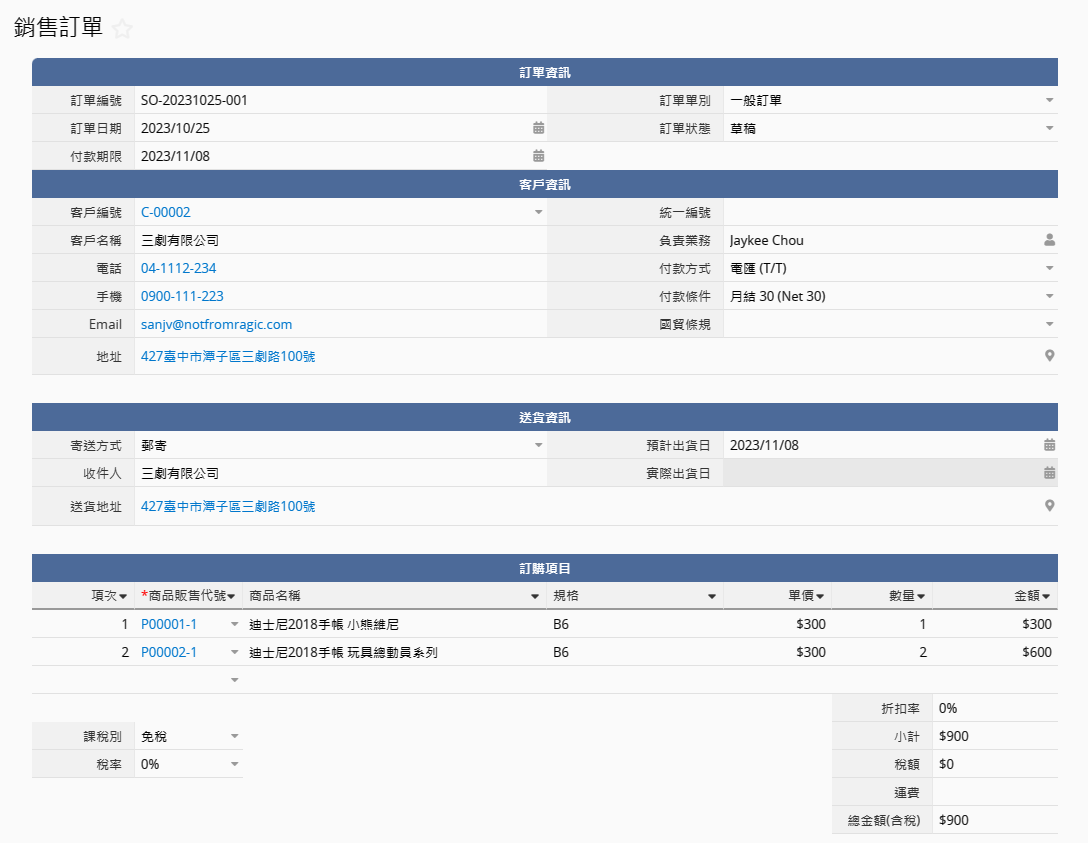
系统就会把登记在订单上的数据,自动丢到 Xero 开立一笔对应的发票(Invoice):
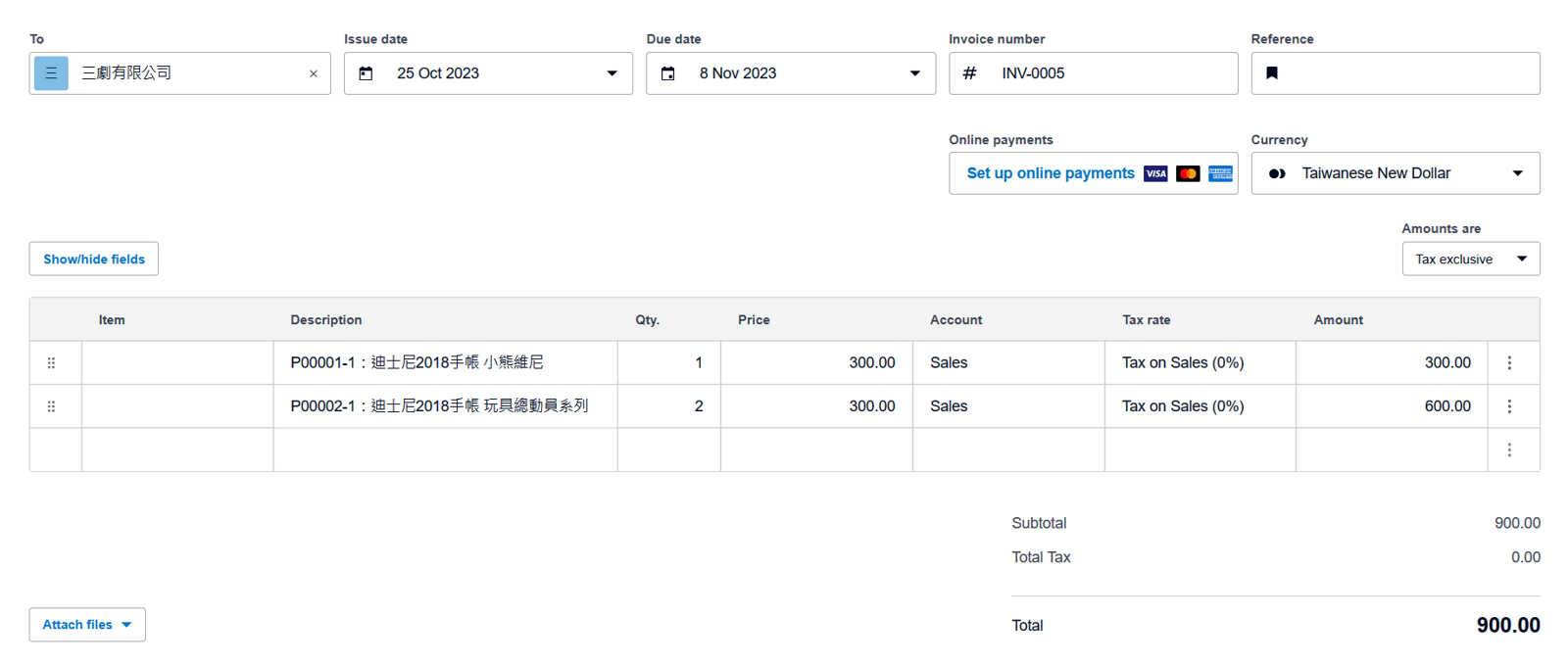
只要创建这样的自动化流程,你就可以透过 Zapier 将数据很方便地传输到 Xero 。串接步骤教学如下:
在 Zapier 的接口上设置串接前,你要先创建想串接的 Ragic 表单,并确保表单字段与数据内容能正确对应到 Xero 所需字段。你可以参阅下图 Xero 的发票字段:
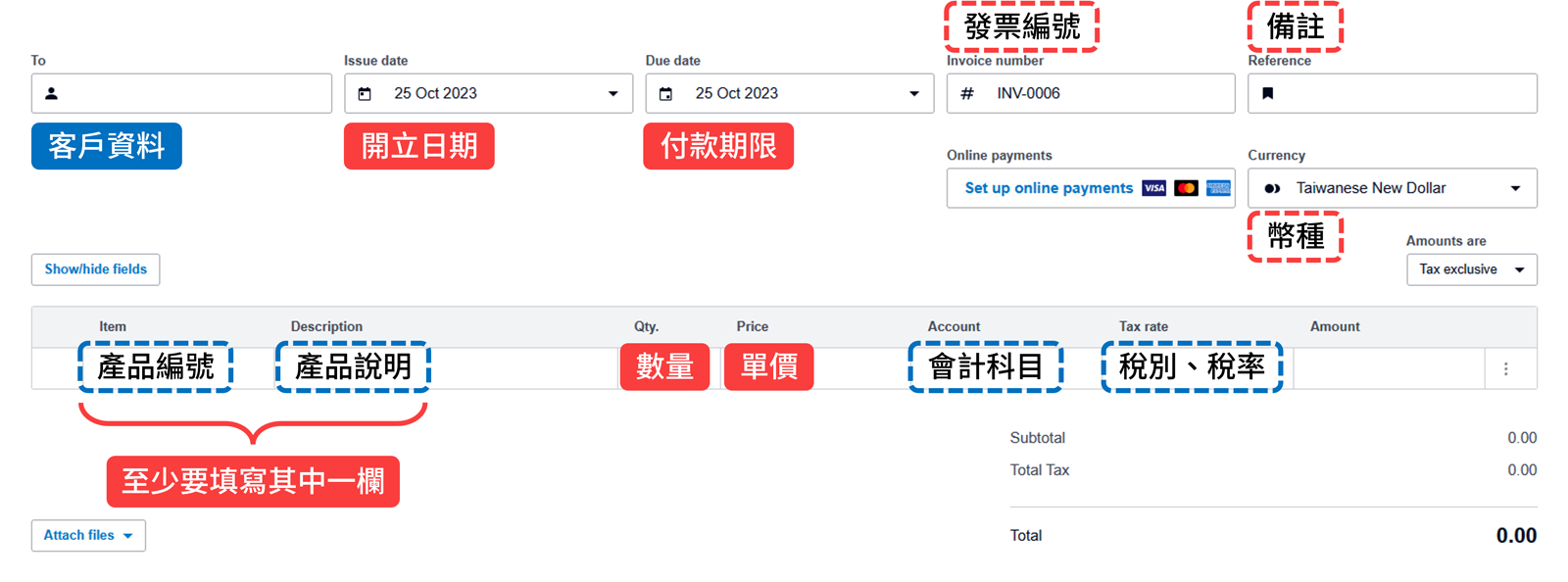
Tips:以实心方框![]() 标记的内容必须要有对应的 Ragic 数据才能顺利串接;虚线外框
标记的内容必须要有对应的 Ragic 数据才能顺利串接;虚线外框![]() 的内容则可以留白或是让 Xero 自动生成。蓝色外框
的内容则可以留白或是让 Xero 自动生成。蓝色外框![]() 标记的内容可能需要进行额外的设置,你可以依照下方的说明或点击此处了解如何设置。
标记的内容可能需要进行额外的设置,你可以依照下方的说明或点击此处了解如何设置。
创建一张包含这些字段的“订单”表单:
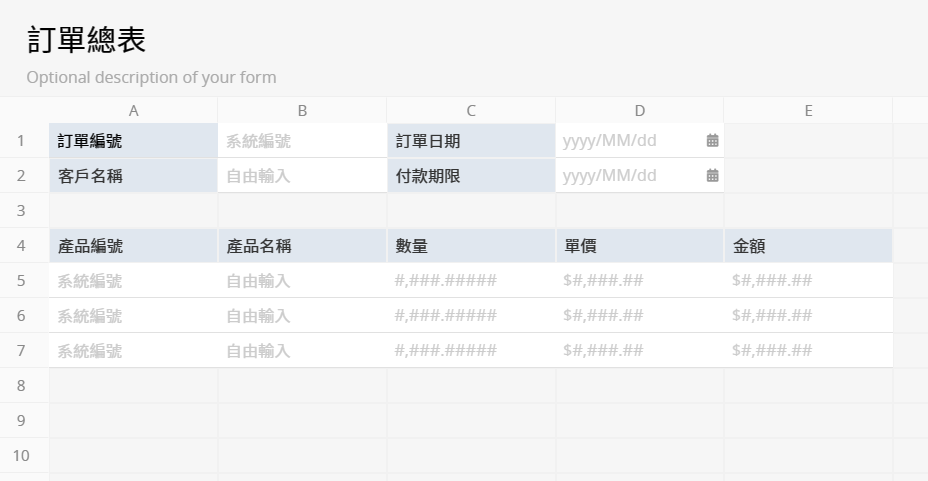
你也可以安装现成的订单模块,再根据需求调整(例如加上“付款期限”),就能简单对应 Xero 所需的字段:
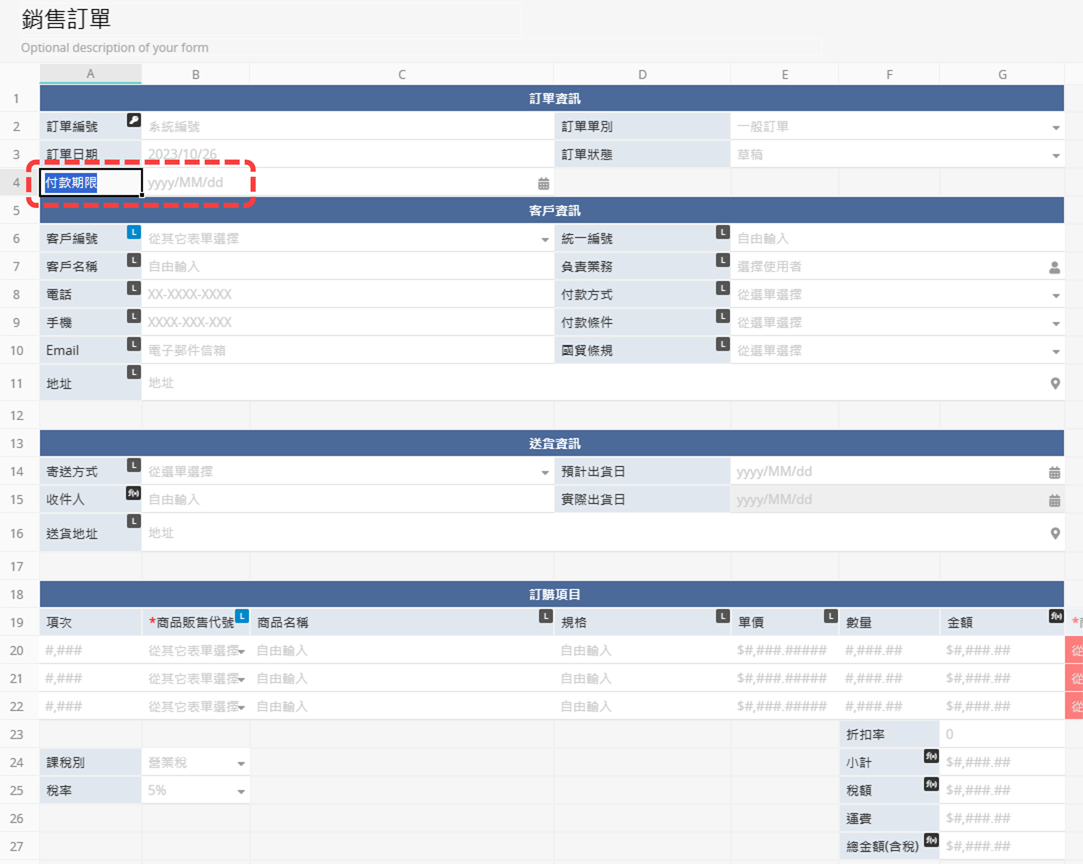
因为在创建自动化流程的时候,我们会需要几笔测试数据来确认效果,因此如果是新创建的表单,也建议在保存完表单设计之后,创建几笔测试数据以供后续使用哦!
由于 Xero 内置的客户数据管理、库存跟踪或计算税额等功能,一部分的字段可能需要预先设置,我们将以基础串接(能够顺利串接、开立发票)以及进阶设置(需要使用完整功能)进行说明:
1. 客户数据
在 Xero,每一张发票都会至少需要客户的名称作为独特值,以进行归纳。
基础串接:由于 Xero 只要在接收到的信息中发现尚未建檔的客户名称,就会在开立发票时一并创建客户数据,因此只要确实串接 Ragic 里登记的“客户名称”,就能够完成串接,不需要额外的设置。
进阶设置:如果你在 Xero 上还想要登记更完整的信息,例如电邮、主要联络人、站点或电话号码等等,可以再依照 Xero 的官方说明进行操作。
2. 产品编号与说明
在开立发票时,你可以选择只填入“产品编号”或“产品说明与单价”,若选择填入“产品编号”就能够在 Xero 进行库存管理与销售分析。
基础串接:如果只是想要完成串接、开立简单的发票,可以只选择串接产品说明及单价即可。
进阶设置:如果你想要将 Ragic 的“产品编号”填入 Xero 的编号字段,就需要先手动在 Xero 上建檔。你可以根据 Xero 的官方说明填写产品数据,或是依照 Xero 的格式汇入数据。
3. 会计科目与税别、税率
Xero 有内置的几种会计科目,且每个科目底下都可以再选择税别与税率。
基础串接:要以订单生成发票的话,你可以将会计科目固定设为“销售”(Sales),Xero 也会在开立发票时自动带入“销售税”(Tax on Sales)。
进阶设置:如果你也想透过串接带入指定的税别,或是需要更改税率,就需要预先建檔、另外设置,你可以在这里找到在 Xero 调整科目、税别与税率的方式。
确定数据、表单都有正确对应后,就可以开始创建自动化流程(在 Zapier 称为 Zap)了。你可以在这里查看我们的默认范本,点击“Try this template”单击钮就可以快速创建。
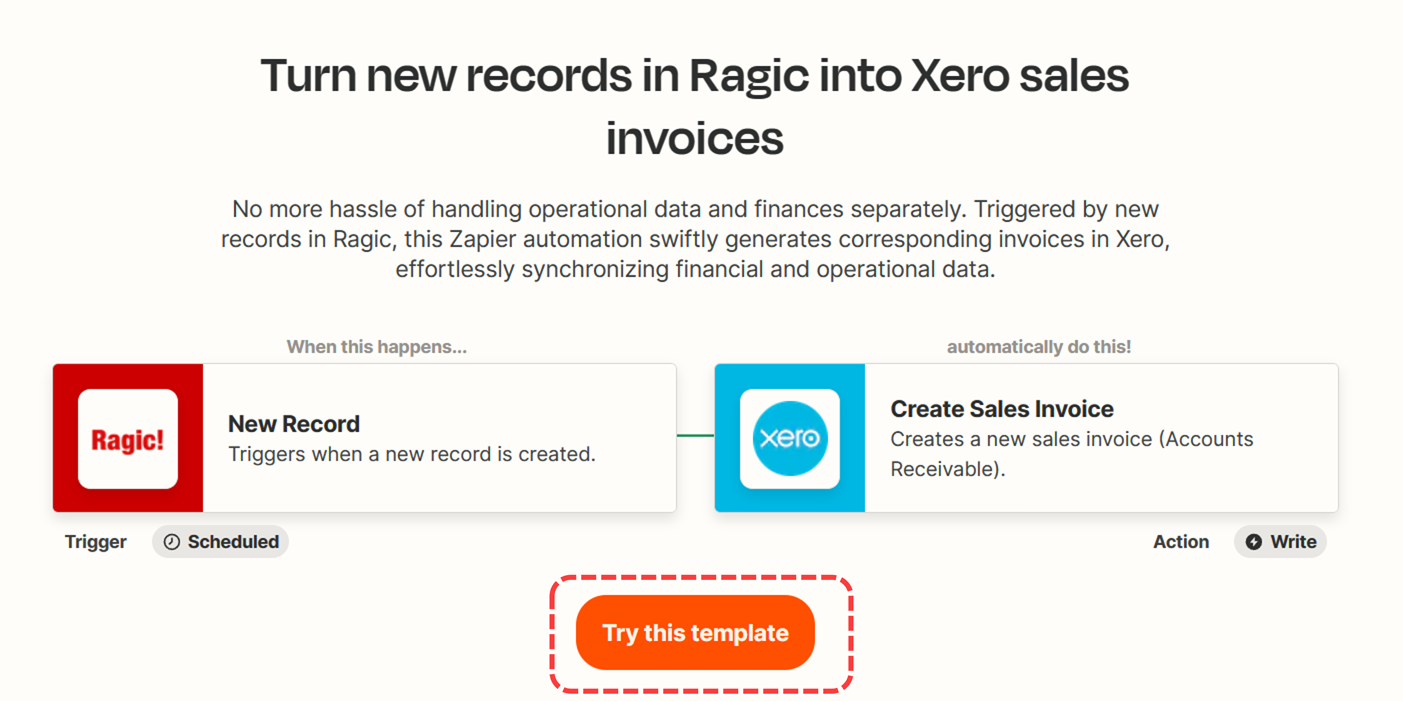
点击单击钮之后,系统就会跳转到 Zap 的编辑接口,你需要先链接 Ragic 的数据库帐号,才能够获取表单数据、设置串接:
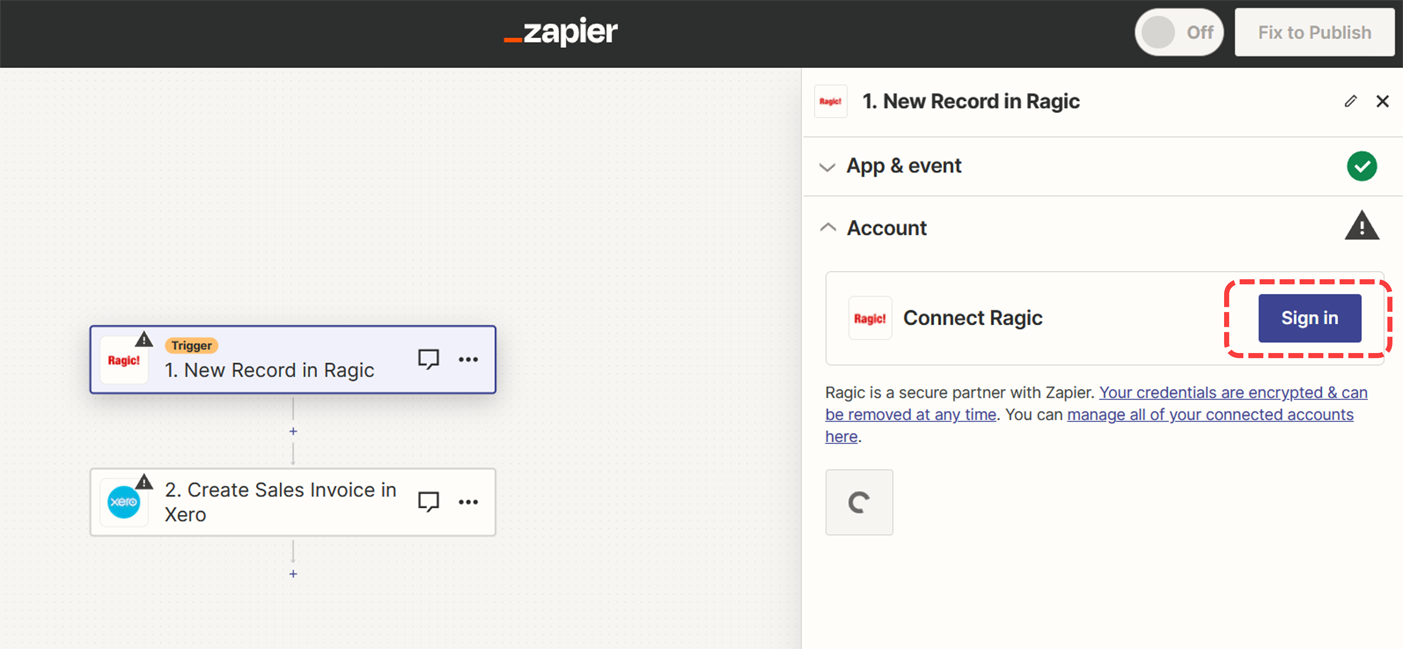
在这里,Zapier 可能会向你索取数据库的 API Key 并要求填入数据库所在的服务器,请依照下图所示操作:
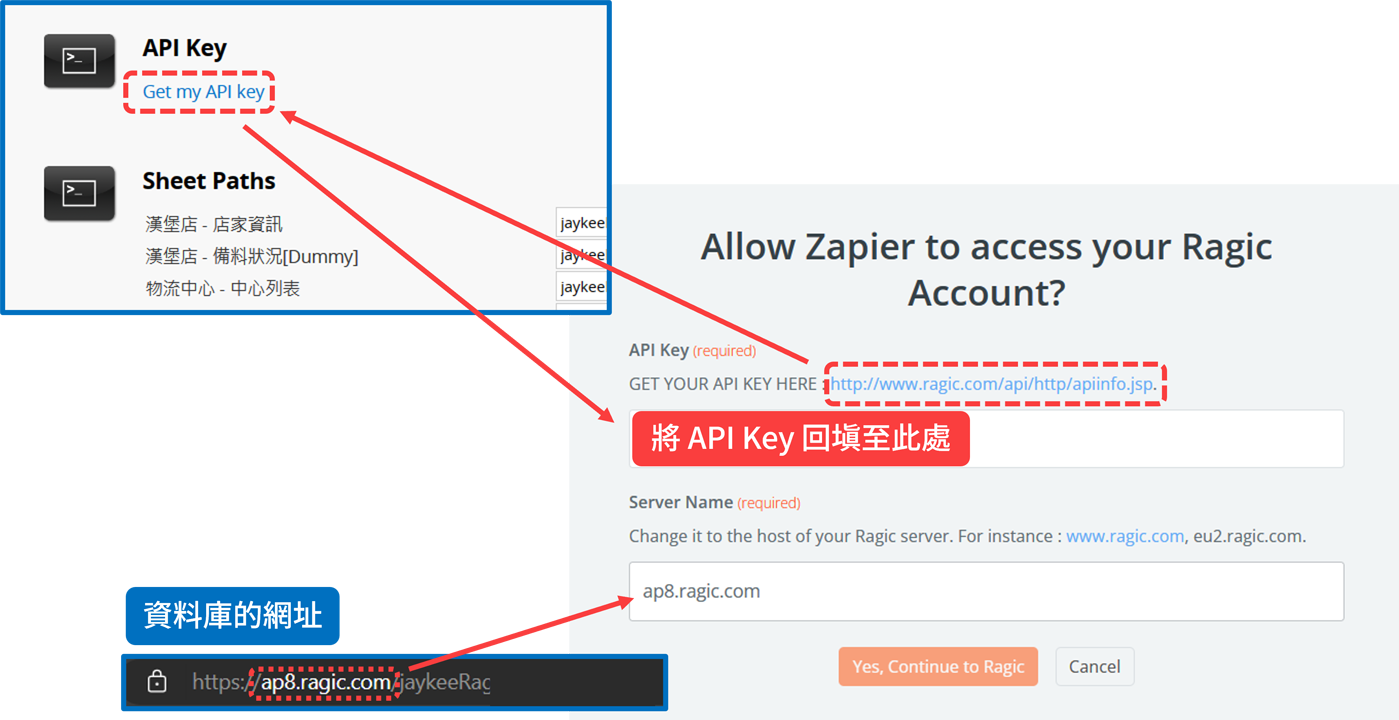
输入完成后就可以单击下“Yes, Continue to Ragic”完成帐号的连接了。
接下来,选择需要连接的表单,当这张表单有新纪录时,Zap 就会自动运行、获取新纪录的内容:
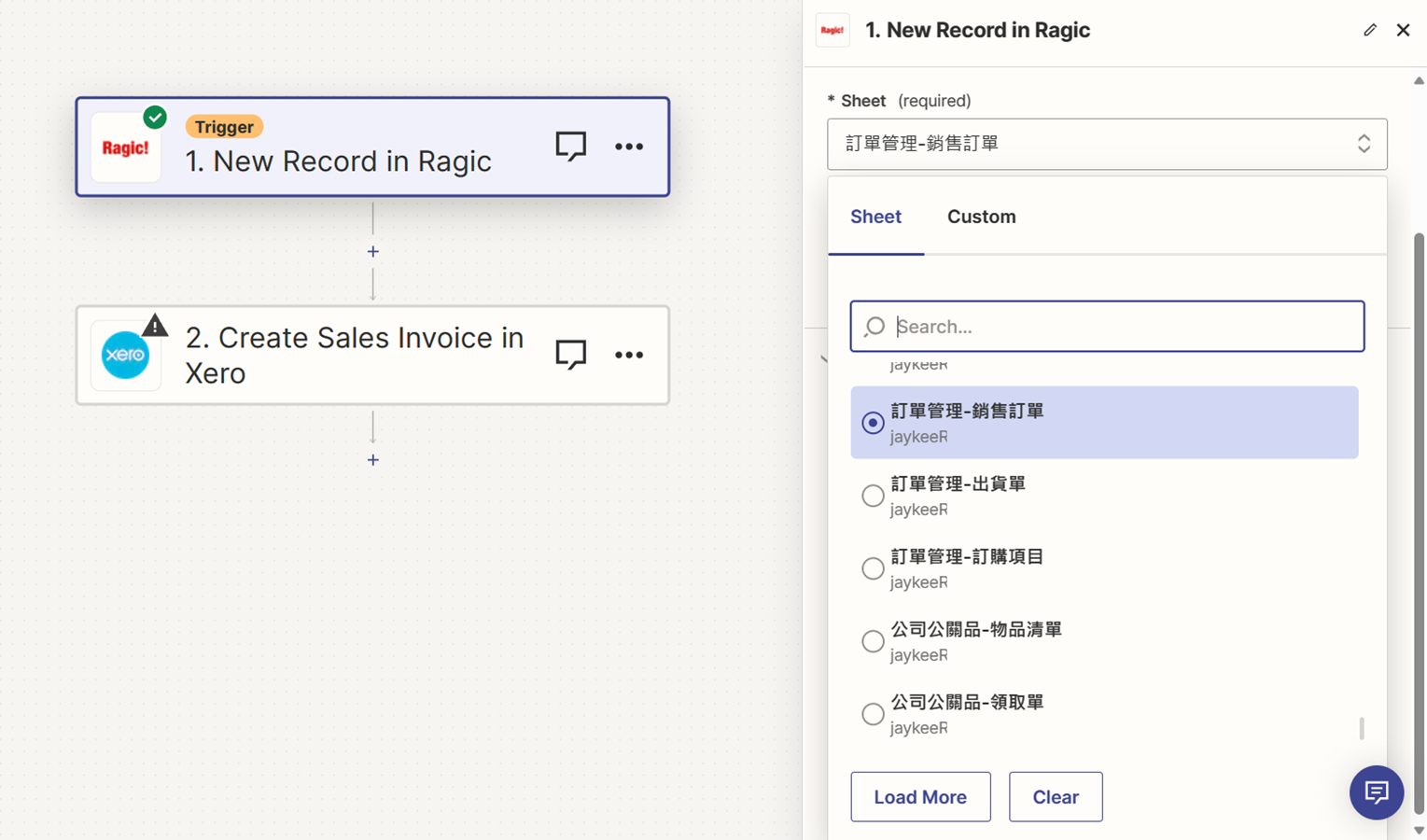
选择完毕之后,Zapier 会尝试抓取最新的三笔数据,你可以从中选择一笔数据,作为测试完整流程时使用的数据:
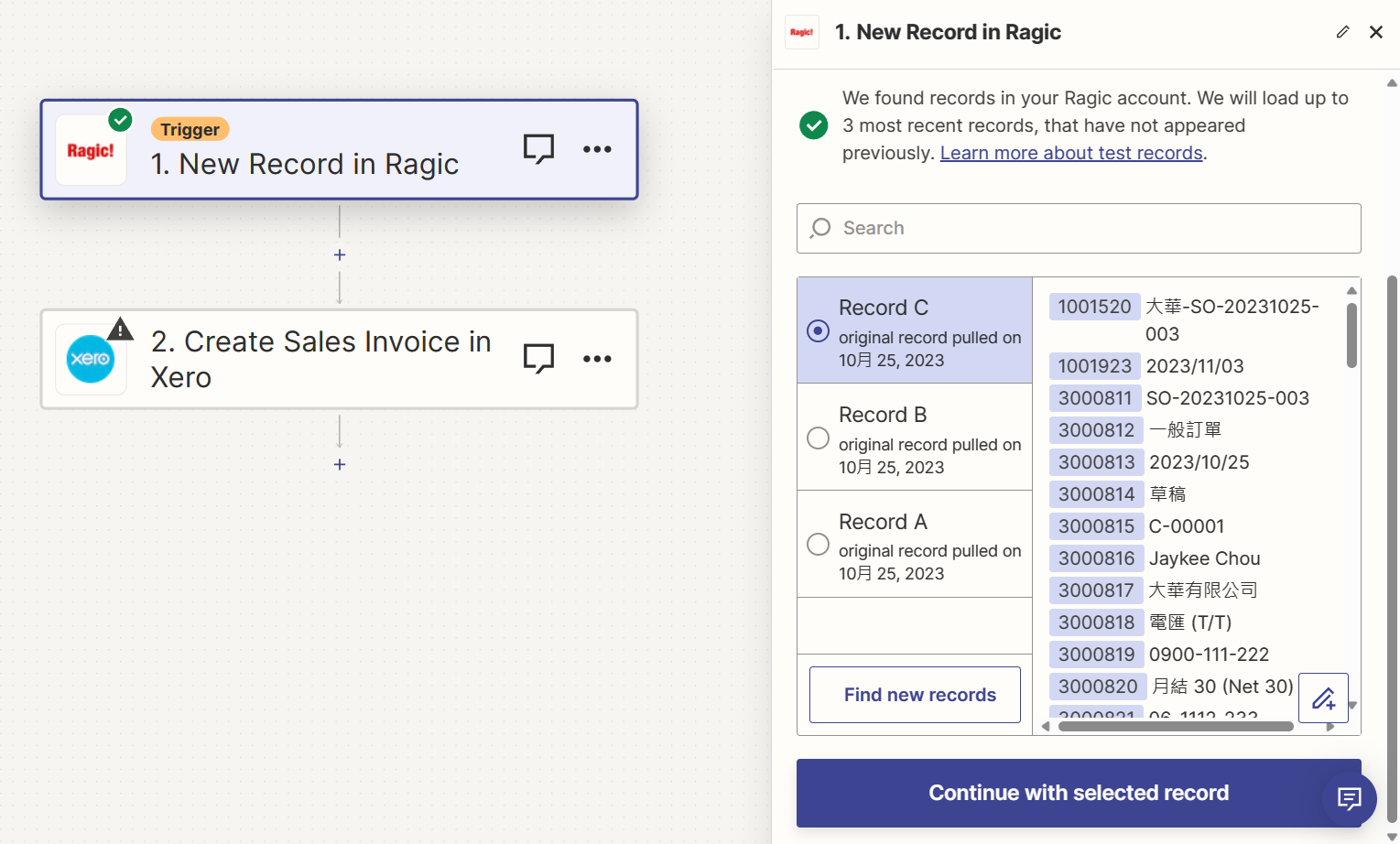
因为 Xero 作为“动作端”会接收来自 Ragic 的数据,并填入到发票内,因此在登录、连接 Xero 之后,就会需要你指定各个字段要填入的内容:
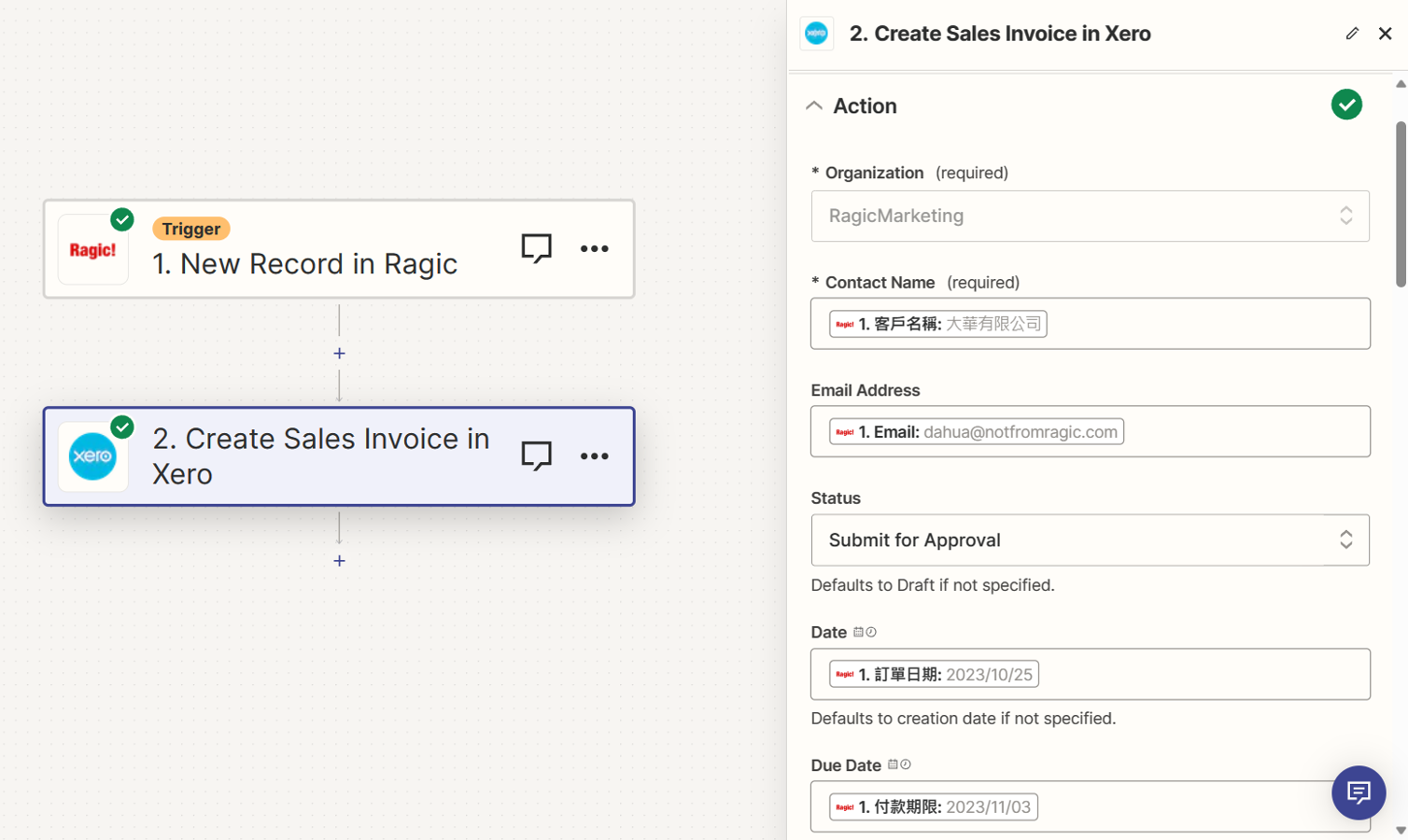
指定完所有字段之后,系统就会列出目前设置的所有字段值,单击下“Test step”就能测试串接过程是否有问题:
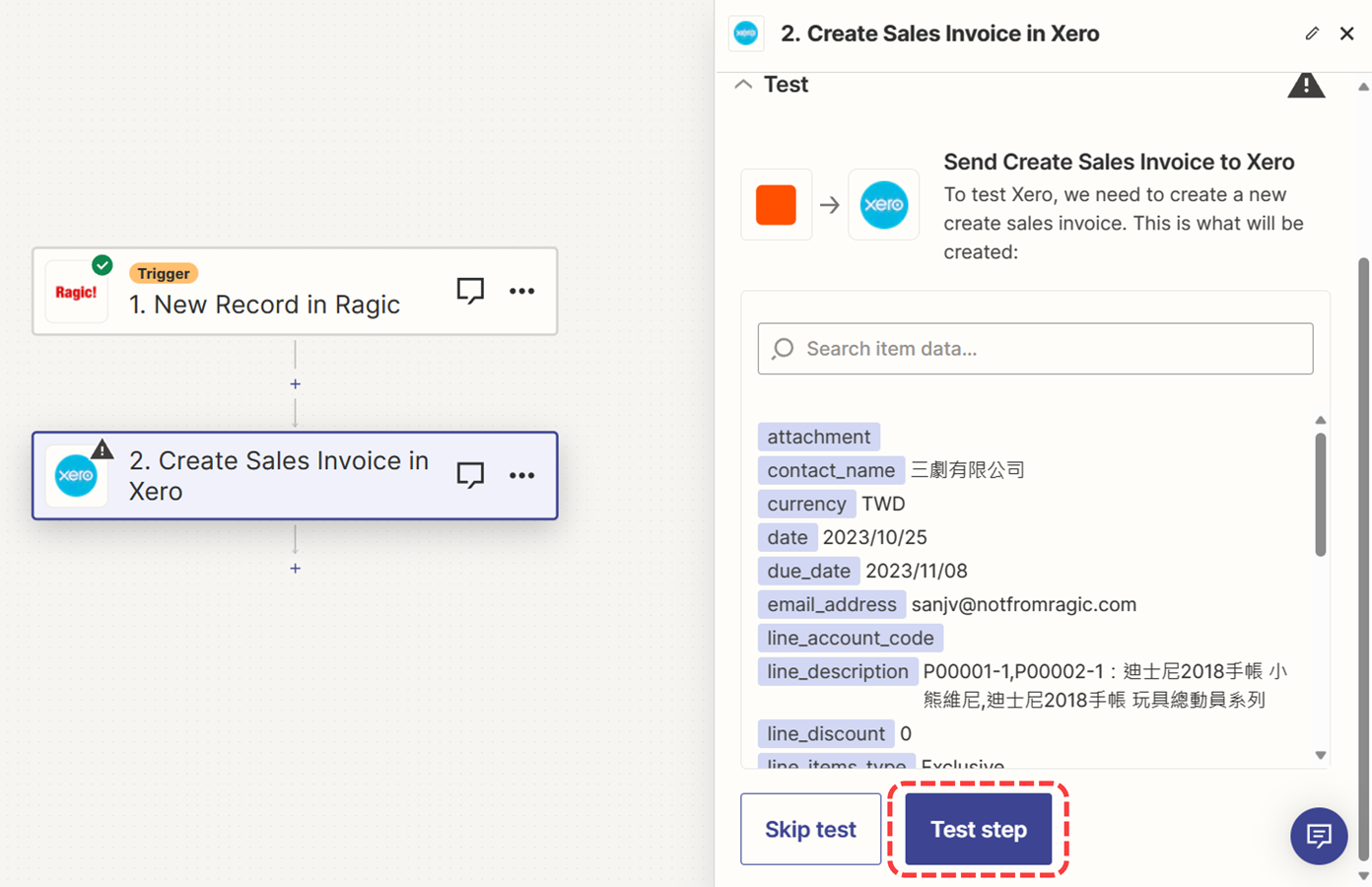
测试成功的话,Zapier 会出现一则信息说明已经成功创建发票,这个时候就能在 Xero 看到刚刚测试用的数据了:
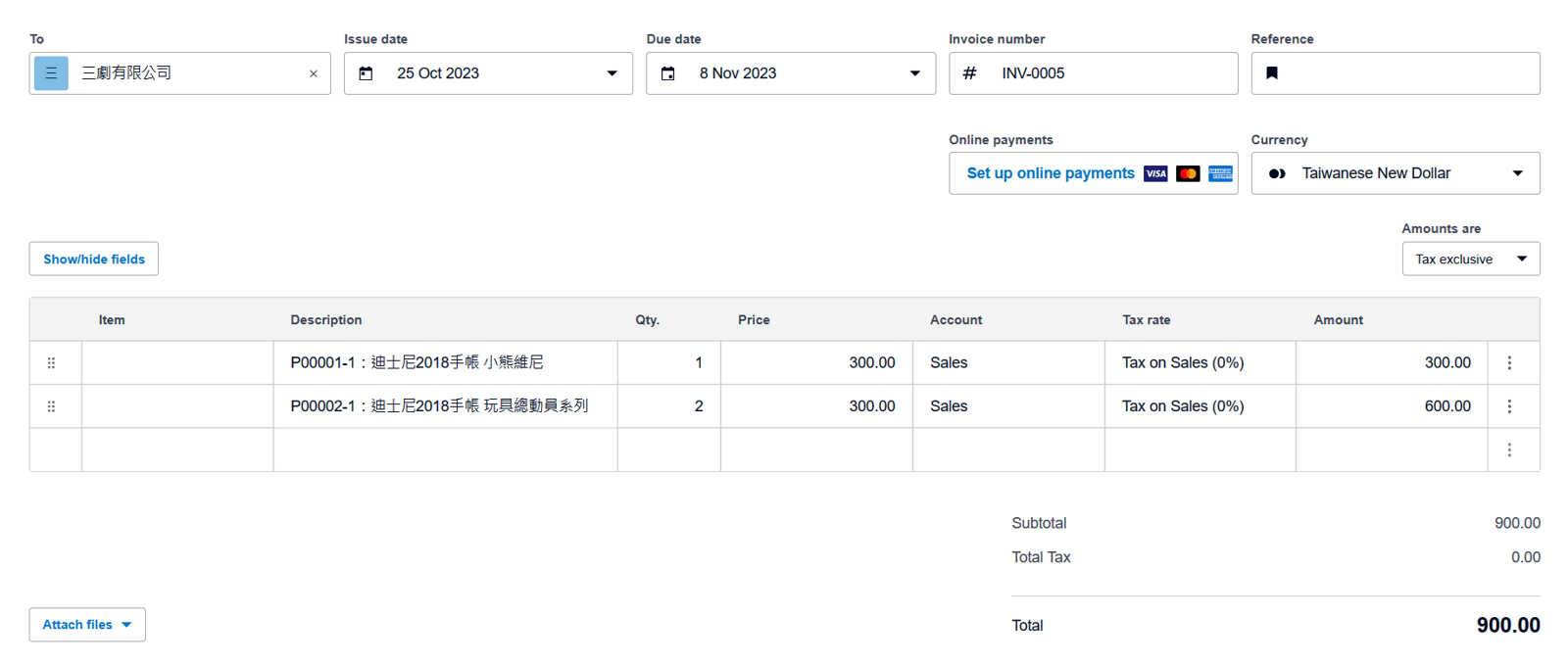
接下来,只要在 Zapier 单击下“Publish”,Zap 就正式完成且启用了,未来只要在指定的表单中有新纪录,就会在 Xero 生成一笔相应的发票。
 感谢您的宝贵意见!
感谢您的宝贵意见!